💡Der automatische Textvergleich ist in unseren Professional- und Enterprise-Plänen verfügbar.
Diese Funktion ist nur verfügbar, wenn es zwei oder mehr Versionen zu vergleichen gibt.
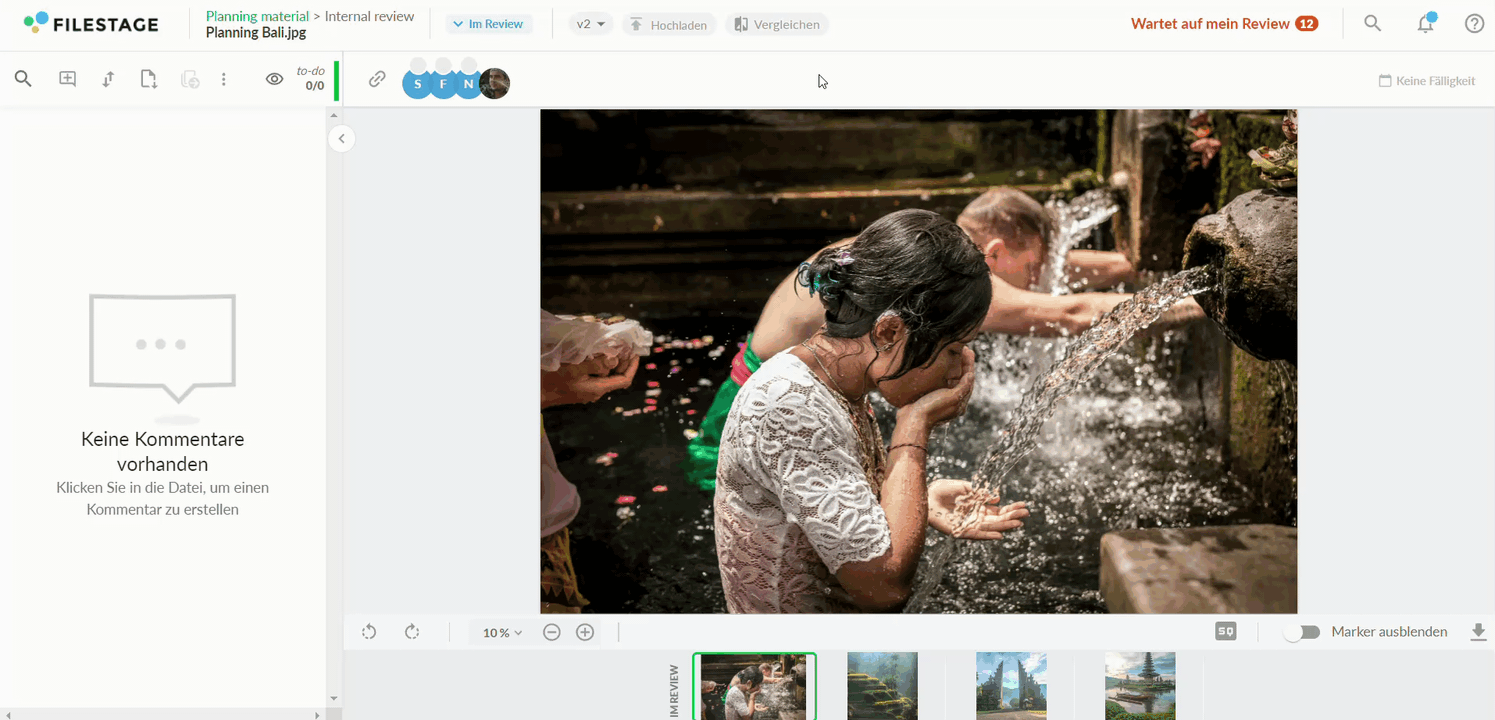
Standardmäßig werden immer die beiden neuesten Versionen der Datei angezeigt. Wenn du ältere Versionen vergleichen möchtest, kannst du die gewünschte Version über das Dropdown-Menü auswählen.
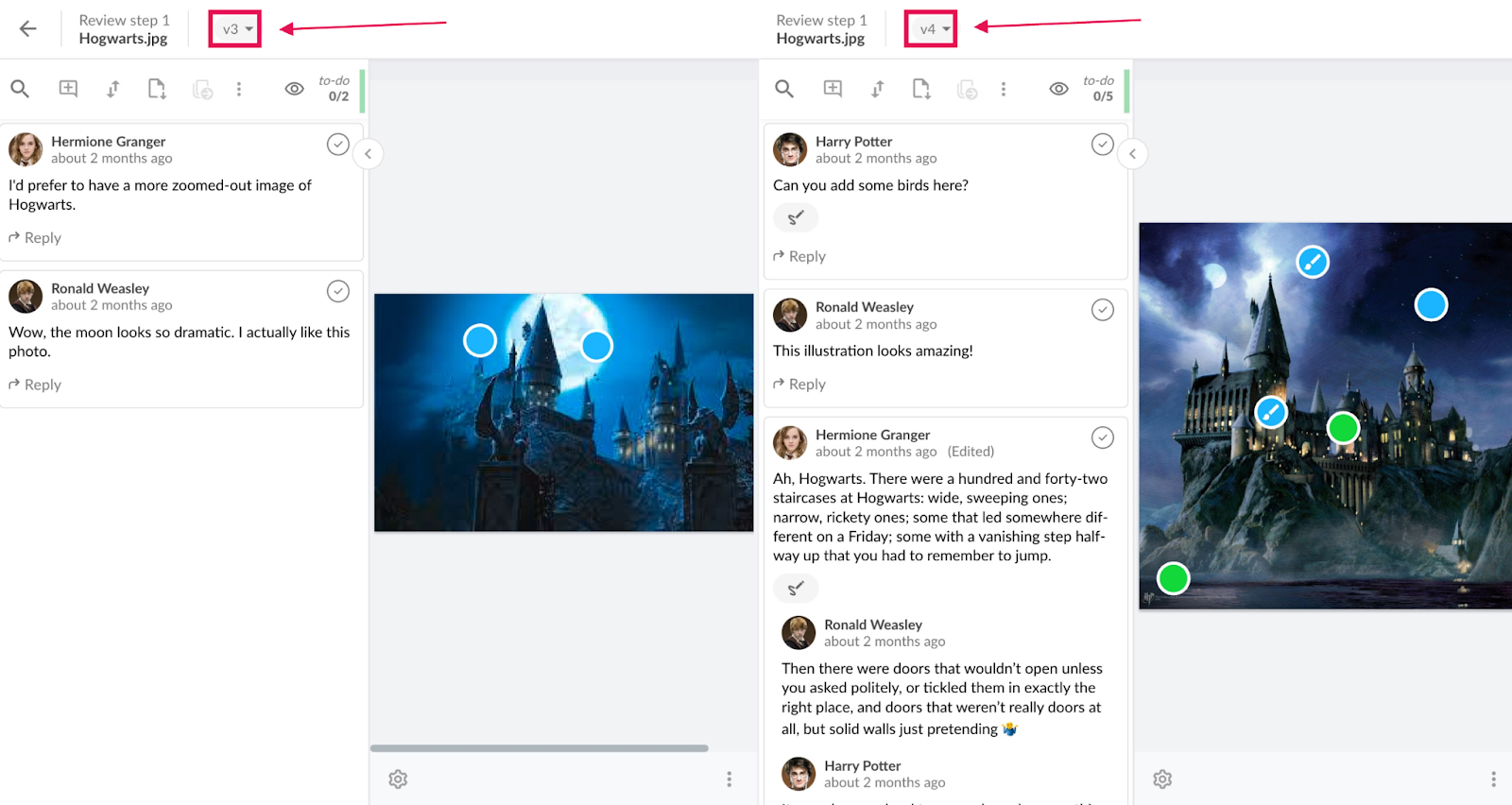
Standardmäßig wird die Nebeneinander-Ansicht angezeigt. Durch einen Klick auf die Textvergleich-Ansicht, aktivierst du diese und kannst nun das Tool nutzen!
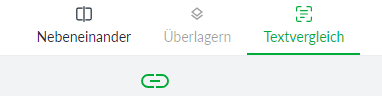
Um automatisch zu sehen, welcher Text geändert wurde, kannst du den hervorgehobenen Text nebeneinander sehen. So kannst du sicherstellen, dass die von dir gewünschten Änderungen vorgenommen wurden.
doc
docx
pptx
xlsx
Unser Sync-View Tool erlaubt es dir, synchronisiert in beiden Versionen, die du vergleichst zu scrollen, zu zoomen oder diese zu drehen.
Es war noch nie einfacher, Texte zu vergleichen!
Ein Klick auf das Symbol deaktiviert die Funktion, so dass du entscheiden kannst, wie du am Liebsten mit dem Dokument arbeiten möchtest!
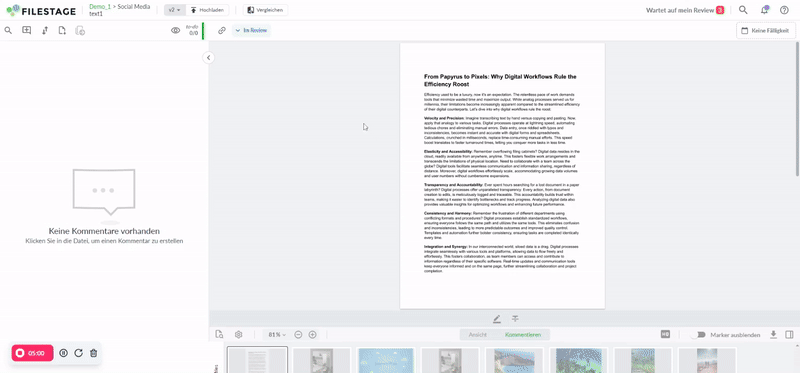
Jetzt, wo du siehst, was sich genau geändert hat, kannst du deine fundierte Review-Entscheidung abgeben. Und du musst dir keine Sorgen mehr machen, dass du irgendwelche Änderungen verpasst.
⚠️ Wichtiger Hinweis: Um das Textvergleichstool verwenden zu können, ist es erforderlich, dass der Text in den Dateien, die Sie vergleichen möchten, als Live Text vorliegt (≠ rasterized text).
Grundregel: Solange Sie den Text in Ihrem Dokument markieren und/oder kopieren können, kann unser Textvergleichstool ihn erkennen.
💡 Wie geht es weiter? Nachdem du gesehen hast, wie der automatische Textvergleich funktioniert, siehe wie du einen Review-Bericht erstellen kannst.
Wenn du Fragen oder Anmerkungen hast, kannst du uns im Chat schreiben oder eine E-Mail an support@filestage.io schicken. Wir helfen dir gerne weiter!